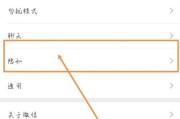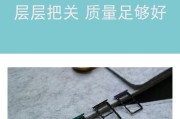操作电脑时,我们常常需要对摄像头进行开启或关闭的操作,尤其是在隐私保护日益重要的今天,掌握摄像头的开关技巧至关重要。然而,不少用户可能并不清楚摄像头关机后再重启电脑的整个流程。本文将为您提供摄像头关机重启电脑的操作步骤以及一些实用技巧,确保您能够轻松掌握并安全使用电脑摄像头。
一、摄像头的基本功能与保护重要性
在详细介绍操作步骤前,我们先了解下摄像头的作用和为何需要谨慎管理摄像头的开关。摄像头是电脑中用于视频通信的重要设备,广泛应用于视频会议、社交媒体视频聊天、网络直播等多种场合。保护摄像头隐私的一个简单但非常有效的做法就是:在不使用时将其关闭,尤其是在公共场所或共享电脑上。

二、如何通过操作系统控制摄像头开关
电脑摄像头通常可以通过操作系统的设置进行管理。我们接下来会根据不同操作系统介绍具体的操作步骤。
1.Windows操作系统
a.关闭摄像头
在Windows10及更新版本的系统中,您可以通过快捷的“隐私”设置来关闭摄像头。
点击“开始”菜单,选择“设置”图标。
在设置窗口中点击“隐私”选项,然后找到“摄像头”菜单。
在此页面里,您可以关闭“允许应用访问你的摄像头”的开关来彻底关闭摄像头。
如果想要临时关闭摄像头,可以使用“摄像头遮蔽”功能。在摄像头上方找到物理开关(如果存在的话)并关闭,或者在一些电脑上,可以通过快捷键(通常是Fn键+特定的功能键,例如F10)来暂时关闭摄像头。
b.重启摄像头
在完成摄像头的关闭后,如果需要重启,通常步骤会更加简单。
只需要恢复以上步骤中的“允许应用访问你的摄像头”的开关设置或物理开关到原始位置即可。
2.macOS操作系统
a.关闭摄像头
点击屏幕右上角的苹果菜单图标,选取“系统偏好设置”。
在设置界面中,选择“安全性与隐私”。
切换到“隐私”标签页,然后找到“摄像头”部分。
如果有勾选的应用,可以取消勾选,从而关闭摄像头对所有应用程序的访问权限。
b.重启摄像头
若要重新启用摄像头,回到“安全性与隐私”设置,重新勾选之前取消的应用程序即可。
3.Linux操作系统
大多数Linux发行版都有提供图形界面中的摄像头管理工具。例如在Ubuntu中,您可以使用“隐私设置”中的“摄像头”选项进行管理。操作与Windows类似,这里不再赘述。

三、物理摄像头的开关操作
物理摄像头通常有开关按钮,可以直接在摄像头硬件上进行操作。有些笔记本电脑的摄像头在键盘区域,通常用一个指示灯来表示摄像头的开关状态。将开关拨到关闭位置即可。

四、可能面临的常见问题及解决方案
有时候,即使按照上述步骤操作,摄像头功能也可能无法正常使用。以下是一些可能出现的问题和相应解决方案:
问题:摄像头无法启用
解决方法:确认摄像头硬件开关是否已经打开,检查驱动程序是否最新或者重新安装驱动程序。
问题:摄像头硬件开关损坏
解决方法:联系制造商获取技术支持,或者考虑外接USB摄像头。
问题:操作系统设置中找不到摄像头设置选项
解决方法:检查电脑是否有摄像头或摄像头驱动是否安装。安装或更新驱动后再次尝试。
五、实用技巧和建议
为了更好地保护您的隐私和个人信息,下面是一些额外的技巧和建议:
技巧一:安装摄像头覆盖贴,物理遮挡摄像头是一种简单有效的保护方式。
技巧二:定期检查隐私设置,确保摄像头在不使用时保持关闭状态。
技巧三:使用安全软件定期扫描电脑,防止恶意软件窃取摄像头权限。
六、结语
摄像头关机重启电脑是一个看似简单的操作,但正确掌握步骤,能够帮助您更加安全地管理个人隐私。通过本文的详细指导,希望您能够轻松应对各种情况下的摄像头管理。无论是在家中还是外出,妥善管理摄像头的开关对于个人隐私的保护至关重要。记住,保持警惕,为自己的隐私安全负责。
标签: #操作步骤